7.4 初期設定
VPN Server
のインストールが完了したら、最初に必ず行わなければならない設定がいくつかあります。ここではそれらの設定方法について、「PacketiX VPN
サーバー管理マネージャ」を使用した際の設定例について解説します。なお、同等の設定は vpncmd を用いても可能ですので、原則として
vpncmd での対応するコマンド名も記載しています。vpncmd に関しては、「第6章 コマンドライン管理ユーティリティマニュアル」 をお読みください。
7.4.1 管理者パスワードの変更
VPN Server をインストールした初期状態では、VPN Server 全体の管理者パスワードは設定されていません。したがって、VPN
Server をインストールした後はできるだけ早く管理者パスワードを設定されることをお勧めします。
VPN Server に対して VPN サーバー管理マネージャで接続した際に、VPN Server
の管理者パスワードが設定されていない場合は下記の画面のような警告が表示されます。

図7-4-1 管理者パスワードに関するメッセージ画面 |
ここで [はい] をクリックすると、管理者パスワードを設定することができます。

図7-4-2 管理者パスワードの設定画面 |
なお、vpncmd では ServerPasswordSet コマンドを使用してください。
7.4.2 ライセンスの登録
PacketiX VPN Server 2.0 使用権許諾契約書に基づき、お客様は VPN Server
を使用するためには事前にソフトイーサ株式会社から発行される製品ライセンス、および必要な場合は接続ライセンスを購入していただく必要があります
(詳しくは 「1.3 PacketiX VPN 2.0 の製品構成およびライセンス」 をお読みください)。
ライセンスを購入すると、36 桁の英数字のライセンスキーを入手することができます。VPN Server を VPN
サーバーソフトウェアとして使用するためには、ライセンスキーを登録しておかなければなりません。
ライセンスキーを登録するには、VPN サーバー管理マネージャで [ライセンスの追加と削除]
ボタンをクリックします。すると、下記のような画面が表示されます。
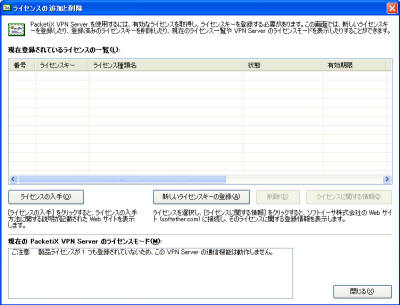
図7-4-3 ライセンスの追加と削除画面 |
この画面で [新しいライセンスキーの登録] ボタンをクリックすると、新しいライセンスキーを VPN Server
に対して登録することができます。
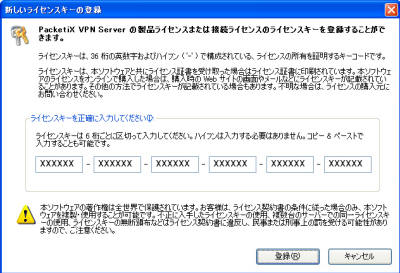
図7-4-4 新しいライセンスキーの登録画面 |
なお、vpncmd では LicenseAdd コマンドを使用してください。
7.4.3 現在のライセンス状態および接続数の使用状況の確認
[ライセンスの追加と削除] 画面は、VPN Server
に登録されているライセンスキー一覧や、それらのライセンスキーの内容、および各ライセンスキーを合計した結果現在 VPN Server
がどのようなモードで動作しているかを表示します。たとえば、VPN Server 2.0 Standard Edition License
製品ライセンスと、Client Connect License を 30 本分、および Bridge Connect License を 2
本分登録した状態は下記のようになっています。
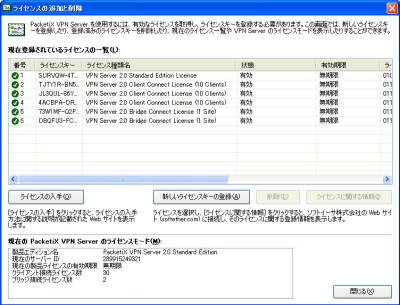
図7-4-5 ライセンスを登録した状態の画面 |
[現在の PacketiX VPN Server のライセンスモード]欄には、登録された複数のライセンスキーを受け付けた結果の、現在の
VPN Server の製品の種類や接続できるクライアント数およびブリッジ数、サーバー ID
、およびそのライセンスの有効期限などが表示されます。これらの情報に関する詳細は、「1.3 PacketiX VPN 2.0 の製品構成およびライセンス」 をお読みください。
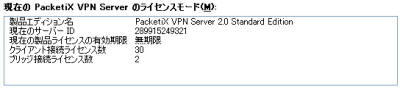
図7-4-6 PacketiX VPN Server のライセンス状態の表示画面 |
なお、vpncmd ではこれらの情報を LicenseList コマンドや LicenseStatus
コマンドで取得することができます。
7.4.4 仮想 HUB の作成
VPN Server には初期状態で "DEFAULT" という名前の仮想 HUB が 1 つだけ登録されています。この
"DEFAULT" という名前の仮想 HUB をそのまますぐに使用することもできます。また、この仮想 HUB を削除して別の名前の仮想 HUB
を作成し、それを使用することもできます。
ここから後の具体的な操作方法については、「第3章 PacketiX VPN Server 2.0 マニュアル」 を参照してください。
|